- Desbloquear Apple ID
- Ignorar bloqueio de ativação do iCloud
- Ferramenta de desbloqueio do Doulci iCloud
- Desbloqueio de Fábrica iPhone
- Ignorar a senha do iPhone
- Redefinir senha do iPhone
- Desbloquear Apple ID
- Desbloquear iPhone 8 / 8Plus
- Remoção de bloqueio do iCloud
- Desbloqueio do iCloud Deluxe
- Lock Screen iPhone
- Desbloquear iPad
- Desbloquear iPhone SE
- Desbloquear iPhone Tmobile
- Remover senha de ID da Apple
Por que não consigo excluir aplicativos do meu iPad [maneiras fáceis de consertar]
 Escrito por Lisa Ou / 18 de abril de 2024 09:00
Escrito por Lisa Ou / 18 de abril de 2024 09:00 Oi, pessoal! Meu iPad está com armazenamento quase cheio porque há muitos aplicativos instalados nele, incluindo os pré-instalados e os integrados. Tentei desinstalar alguns dos aplicativos não utilizados armazenados no meu iPad. No entanto, não posso agir por razões desconhecidas. Não sei o que fazer porque é a primeira vez que o encontro. Você pode me ajudar a descobrir por que não consigo excluir aplicativos no iPad? Obrigado!
Os motivos pelos quais você não consegue excluir aplicativos do seu iPad podem funcionar mal ou ser aceitáveis. Veja os motivos nesta postagem rolando para baixo. Inclui as soluções para corrigir o problema, se houver.
![Por que não consigo excluir aplicativos do meu iPad [maneiras fáceis de consertar]](https://www.fonelab.com/images/ios-system-recovery/why-cant-i-delete-apps-on-my-ipad/why-cant-i-delete-apps-on-my-ipad.jpg)

Lista de guias
Parte 1. Por que não consigo excluir aplicativos do meu iPad
Existem vários motivos pelos quais você não pode excluir aplicativos do seu iPad. Nesta postagem, listaremos alguns dos fatores que causam o problema mencionado. Role para baixo para ver mais informações.
- Restrições habilitadas – Os dispositivos Apple se concentram em proteger seus dados e outras informações. Nesse caso, espere que várias restrições afetem ou interfiram ao tentar excluir os aplicativos.
- Os aplicativos são integrados ou pré-instalados – quer você os baixe ou não, os iPads já possuem aplicativos instalados. Se os aplicativos que você tenta excluir não puderem ser eliminados, eles podem estar pré-instalados ou integrados.
- Bug e falhas - O sistema do iPad pode apresentar bugs e falhas se você não conseguir excluir os aplicativos.
Parte 2. Como corrigir a impossibilidade de excluir aplicativos no iPad
Aqui estão as boas notícias! Não há nada com que se preocupar se você não conseguir excluir aplicativos do iPad, porque esta seção é útil. Você verá os melhores e principais métodos de solução de problemas para corrigir o problema. Por favor, veja-os rolando para baixo.
Opção 1. Desativar restrições
Os dispositivos Apple possuem o recurso Screen Time que pode restringir algumas operações. O processo de exclusão do aplicativo também pode estar incluído. Quer saber como desativar as restrições no iPad? Por favor, veja as etapas detalhadas abaixo.
Passo 1Acessar o Configurações aplicativo e escolha o Tempo de tela botão à esquerda. Mais tarde, você verá um conjunto de opções à direita.
Passo 2Toque em Continuar botão e selecione o Este é meu iPad opção. Mais tarde, alterne o Restrições de Conteúdo e Privacidade botão na parte superior.
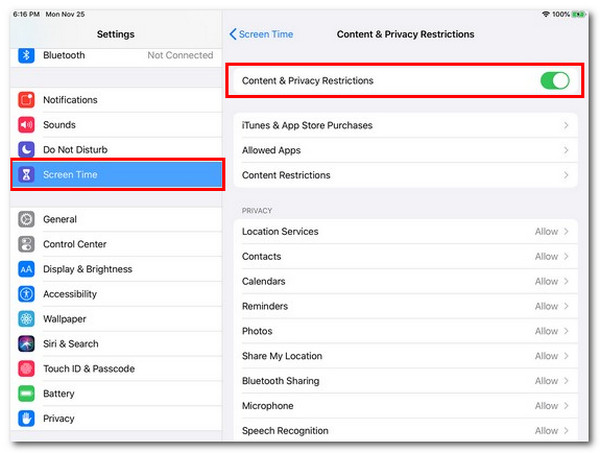
O FoneLab permite que você conserte o iPhone / iPad / iPod do modo DFU, modo de recuperação, logotipo da Apple, modo de fone de ouvido, etc. para o estado normal sem perda de dados.
- Corrigir problemas do sistema iOS com deficiência.
- Extraia dados de dispositivos iOS desativados sem perda de dados.
- É seguro e fácil de usar.
Opção 2. Reinicie o iPad
Você também pode reinicie seu iPad para eliminar os bugs e falhas do sistema. Consulte as etapas abaixo, dependendo dos botões do modelo do seu iPad. Ir em frente.
Pressione e segure o botão Superior se o iPad tiver um botão Home. Mais tarde, deslize o ícone do controle deslizante de desligamento para desligar o iPad. Ligue-o novamente pressionando e segurando o botão superior até que o logotipo da Apple seja visto.
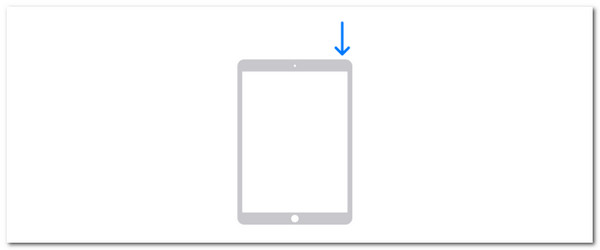
Se o seu iPad não tiver um botão Home, pressione e segure o botão Volume ou Superior. Mais tarde, desligue o iPad deslizando o ícone Desligar. Pressione e segure o botão superior para ligar o iPad novamente.
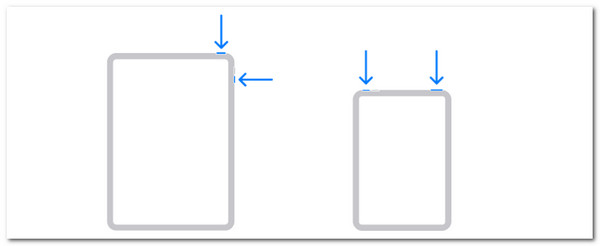
Opção 3. Atualizar versão do software
Além dos métodos de solução de problemas acima, você também pode atualize a versão do software do seu iPad para corrigir o problema mencionado acima. Veja como abaixo.
Vou ao Configurações aplicativo do iPad e escolha o Geral botão. Depois disso, selecione o Atualização de software botão na parte superior da interface principal. Posteriormente, o iPad irá notificá-lo se houver atualizações disponíveis para o seu iPad. Por favor, toque no Baixe e instale botão se o iPad encontrou uma nova versão.
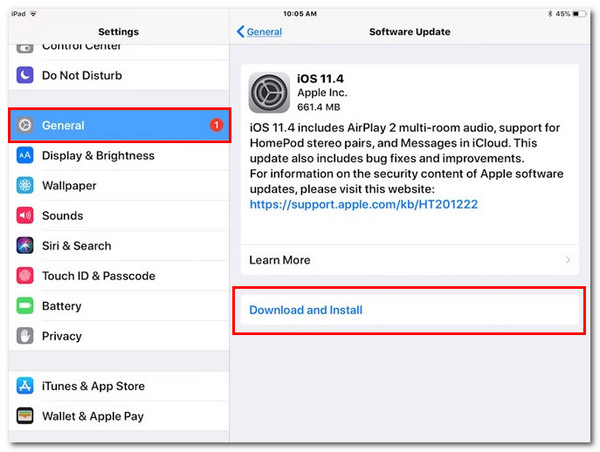
Opção 4. Use FoneLab iOS System Recovery
Você sabia que uma ferramenta de terceiros também pode corrigir problemas de funcionamento do iPadOS? Você tem Recuperação do sistema FoneLab iOS para o problema mencionado! Ele suporta mais de 50 problemas, incluindo problemas de tela, atualização ou downgrade da versão do iPadOS e muito mais. Possui 2 modos de reparo para corrigir o problema: Modo Padrão e Modo Avançado. Você conhecerá suas funções seguindo as etapas detalhadas abaixo.
O FoneLab permite que você conserte o iPhone / iPad / iPod do modo DFU, modo de recuperação, logotipo da Apple, modo de fone de ouvido, etc. para o estado normal sem perda de dados.
- Corrigir problemas do sistema iOS com deficiência.
- Extraia dados de dispositivos iOS desativados sem perda de dados.
- É seguro e fácil de usar.
Passo 1Baixe o software de recuperação do sistema iOS em seu computador e execute-o. Depois disso, selecione o Recuperação do Sistema iOS botão na tela. Mais tarde, escolha o Início botão para começar a corrigir o problema mencionado nesta postagem.
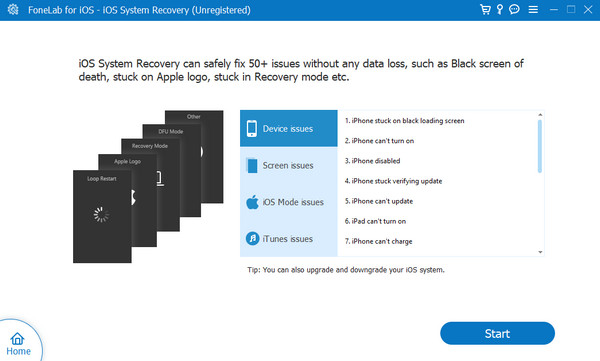
Passo 2Obtenha um cabo USB e conecte o iPad ao computador que o utiliza. Mais tarde, escolha entre os 2 modos de reparo. Leia as funções indicadas em seus nomes e na imagem abaixo. Mais tarde, clique no Confirmar botão para prosseguir.
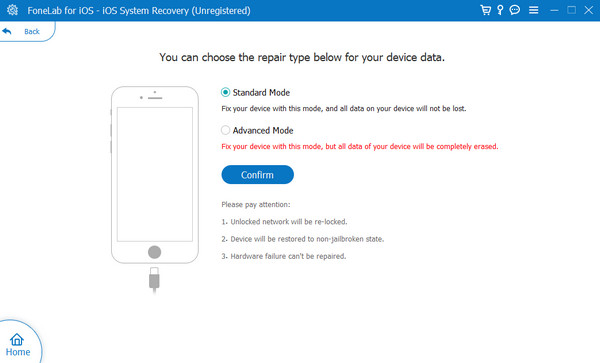
Passo 3Siga as instruções na tela para coloque o iPad em modo de recuperação. Mais tarde, escolha o Otimize or reparação botão para corrigir o problema mencionado.
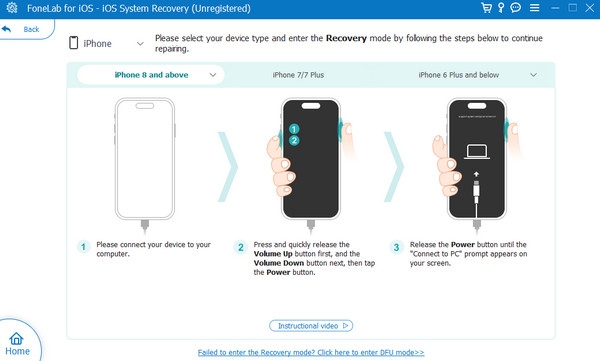
O FoneLab permite que você conserte o iPhone / iPad / iPod do modo DFU, modo de recuperação, logotipo da Apple, modo de fone de ouvido, etc. para o estado normal sem perda de dados.
- Corrigir problemas do sistema iOS com deficiência.
- Extraia dados de dispositivos iOS desativados sem perda de dados.
- É seguro e fácil de usar.
Parte 3. Como excluir aplicativos no iPad
Aqui está uma dica bônus sobre como excluir corretamente os aplicativos do iPad. Observe que os aplicativos integrados e pré-instalados no iPad não podem ser excluídos, independentemente do processo. Alguns dos aplicativos incluídos são mensagens, configurações e fotos.
Contudo, este processo só pode exclua aplicativos individualmente no iPad. Não há opções para excluí-los simultaneamente na tela inicial. Siga as etapas detalhadas e imite-as adequadamente para obter os melhores resultados. Ir em frente.
Passo 1Abra o iPad e você será direcionado para a seção Tela inicial. Localize o aplicativo que você prefere excluir no seu iPad. Depois disso, mantenha-os pressionados e você verá as opções suspensas.
Passo 2Por favor, toque no Remover aplicativo botão na última opção. Depois disso, a caixa de diálogo de confirmação será mostrada na tela. Toque em Apagar botão para eliminar o aplicativo que você escolheu remover do seu iPad.
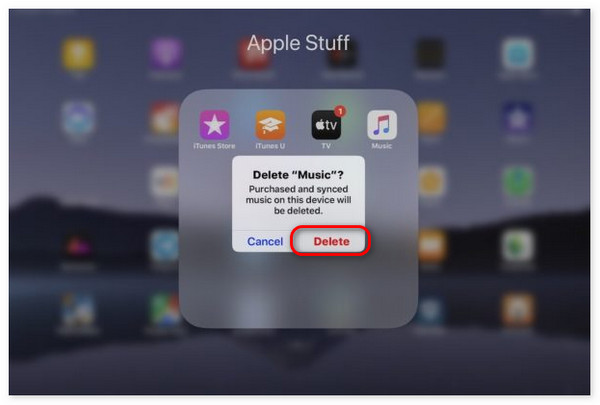
Alternativamente, você também pode excluir aplicativos do seu iPad Configurações. Você só precisa tocar no ícone para iniciá-lo. Depois disso, escolha o Armazenamento para iPad botão e deslize para baixo. Localize o aplicativo que deseja excluir e toque nele. Mais tarde, toque no Apagar botão.
O FoneLab permite que você conserte o iPhone / iPad / iPod do modo DFU, modo de recuperação, logotipo da Apple, modo de fone de ouvido, etc. para o estado normal sem perda de dados.
- Corrigir problemas do sistema iOS com deficiência.
- Extraia dados de dispositivos iOS desativados sem perda de dados.
- É seguro e fácil de usar.
Parte 4. Perguntas frequentes sobre por que não consigo excluir aplicativos do meu iPad
Existe uma maneira de ocultar aplicativos em vez de excluí-los?
Sim. Você pode ocultar seus aplicativos do iPad em vez de excluí-los através do app Store aplicativo. Você só precisa tocar no Conta ícone no canto inferior direito. Posteriormente, escolha o perfil da conta e as opções serão mostradas na próxima interface. Por favor selecione o Comprado botão na opção e encontre o aplicativo que você prefere ocultar. Deslize-os para a esquerda e escolha o Esconder botão.
Devo considerar o jailbreak para excluir aplicativos no iPad?
Na verdade, você pode excluir aplicativos do seu iPad por meio do jailbreak. No entanto, não recomendamos a técnica mencionada para excluir os aplicativos do seu iPad. É porque pode ser vulnerável a vírus e outros problemas. Além disso, anula a garantia do seu iPad da Apple, que é o fabricante.
O FoneLab permite que você conserte o iPhone / iPad / iPod do modo DFU, modo de recuperação, logotipo da Apple, modo de fone de ouvido, etc. para o estado normal sem perda de dados.
- Corrigir problemas do sistema iOS com deficiência.
- Extraia dados de dispositivos iOS desativados sem perda de dados.
- É seguro e fácil de usar.
Concluindo, os motivos pelos quais você não pode excluir aplicativos do seu iPad devido a motivos desconhecidos, restrições, limitações e muito mais. Nesta postagem, também abordamos os métodos de solução de problemas que você pode usar para corrigir o problema mencionado nos modelos iPadOS. Entre todos eles, esperamos que você considere Recuperação do sistema FoneLab iOS. Você tem mais perguntas sobre o problema? Por favor, deixe-os na seção de comentários abaixo. Obrigado!
